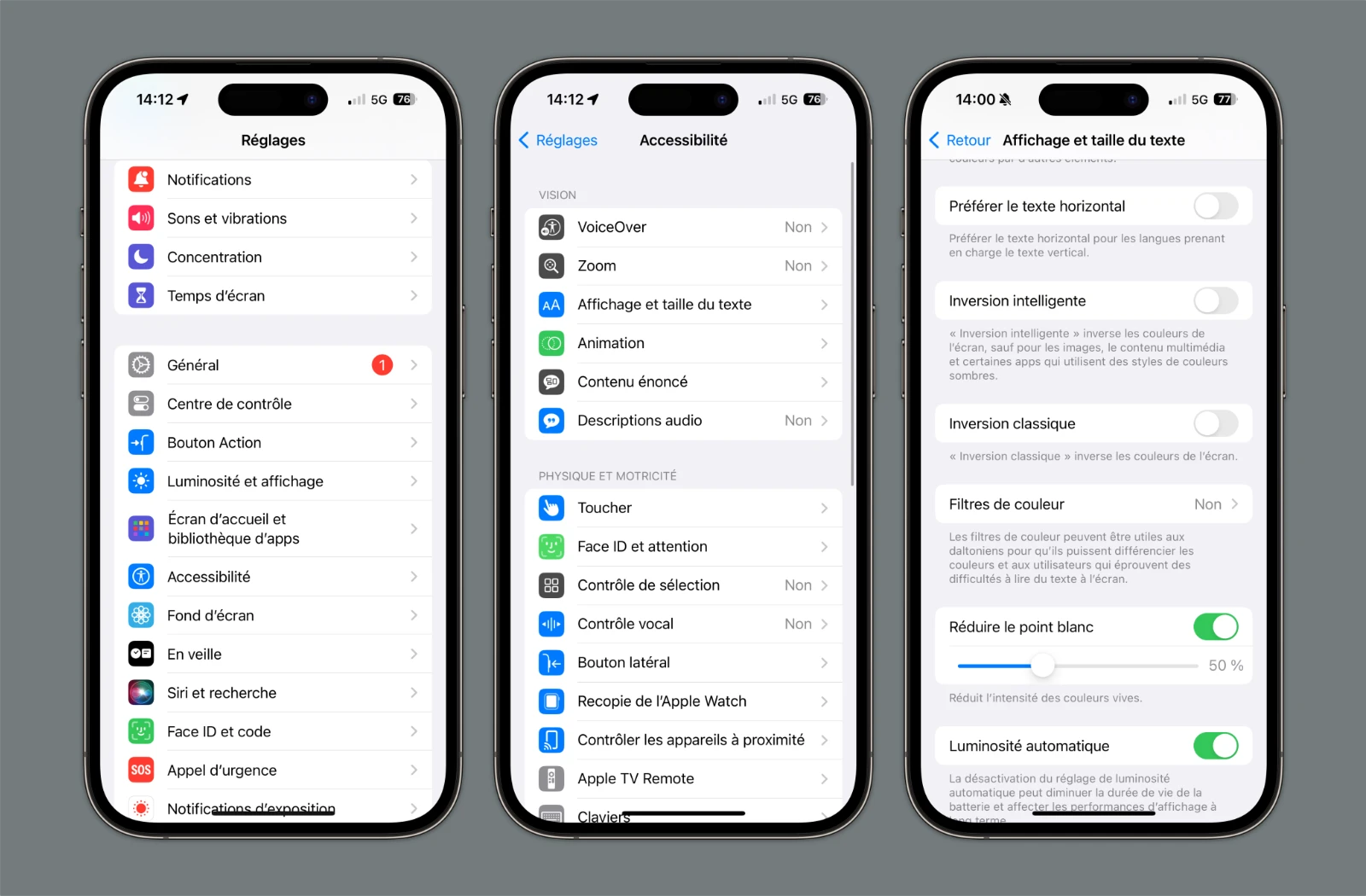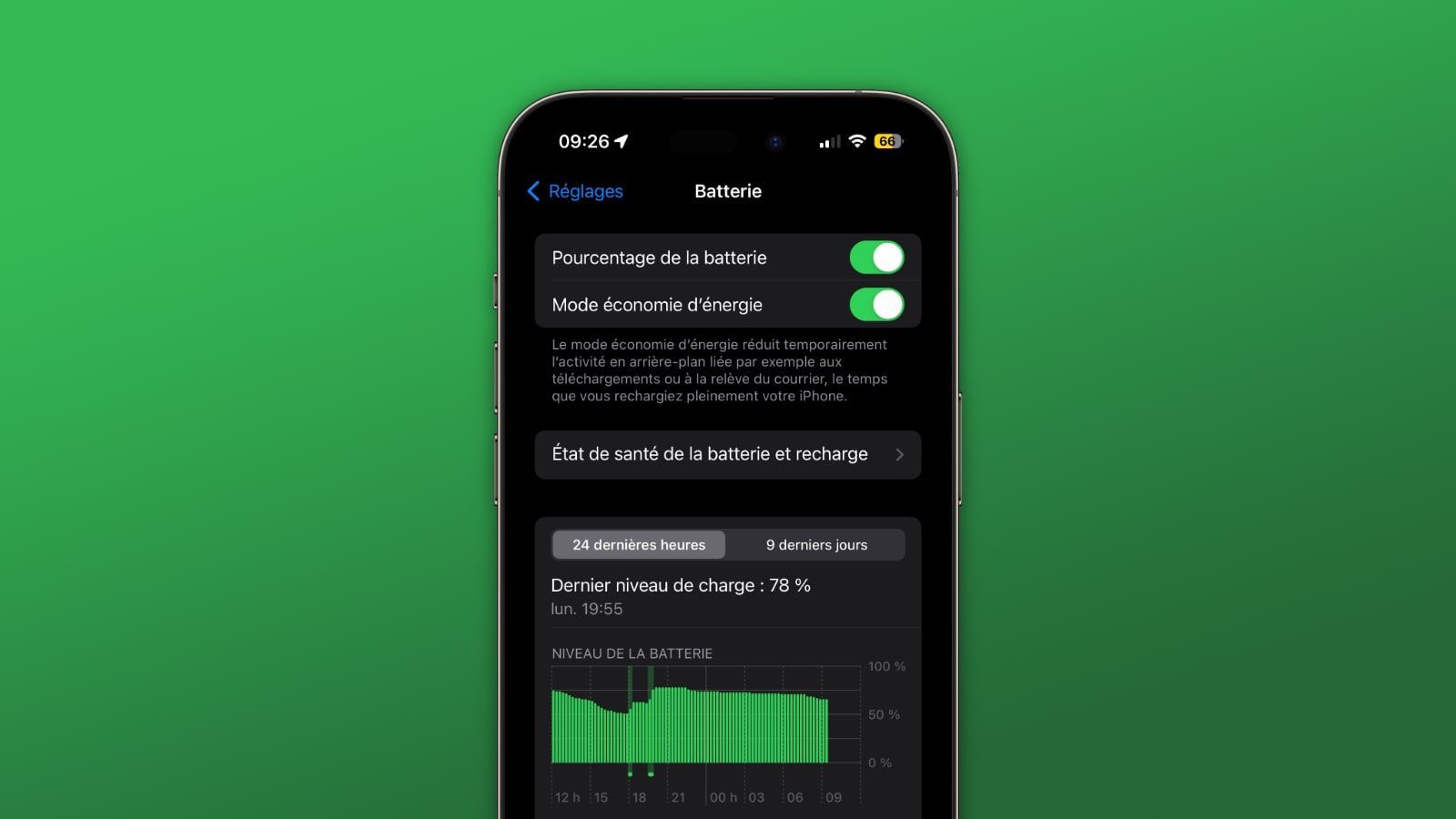Comment économiser ses données cellulaires sur iOS
 Raphaël Garagnon
Raphaël Garagnon- Il y a 9 ans (Màj il y a 9 ans)
- 💬 3 coms
- 🔈 Écouter
![]() Aujourd'hui, nous allons voir comment économiser ses données cellulaires sur iOS. En effet, quand les forfaits ne sont pas illimités en data, il est recommandé de jeter un oeil à sa consommation car les 3, 5, ou 8 Go partent plus vite qu'on ne le pense.
Aujourd'hui, nous allons voir comment économiser ses données cellulaires sur iOS. En effet, quand les forfaits ne sont pas illimités en data, il est recommandé de jeter un oeil à sa consommation car les 3, 5, ou 8 Go partent plus vite qu'on ne le pense.
Comme souvent sur iPhoneSoft, voici donc une nouvelle astuce pour les débutants qui vient garnir la section iPhone facile... (cf toutes nos astuces iPhone Facile).
Ces petites astuces iPhone, iPad, Apple Watch ou Mac aident souvent les débutants, mais peuvent également parfois surprendre les plus experts d'entre nous ! Si vous rencontrez des soucis ou voulez partager vos expériences, n'hésitez pas à vous diriger vers notre espace de discussion sur iPhone, iPod, iPad, Apple Watch et Mac.
Découvrir les applications les plus gourmandes
Dans iOS 8, Apple permet aux utilisateurs de vérifier de façon précise la consommation en données de toutes les applications.
rendez-vous dans les Réglages de votre appareil puis dans Réseau cellulaire, en descendant vous retrouverez les applications et leurs consos par ordre croissant. Si vous utilisez peu certaines applications, n'hésitez pas à désactiver les données cellulaires pour ces dernières.
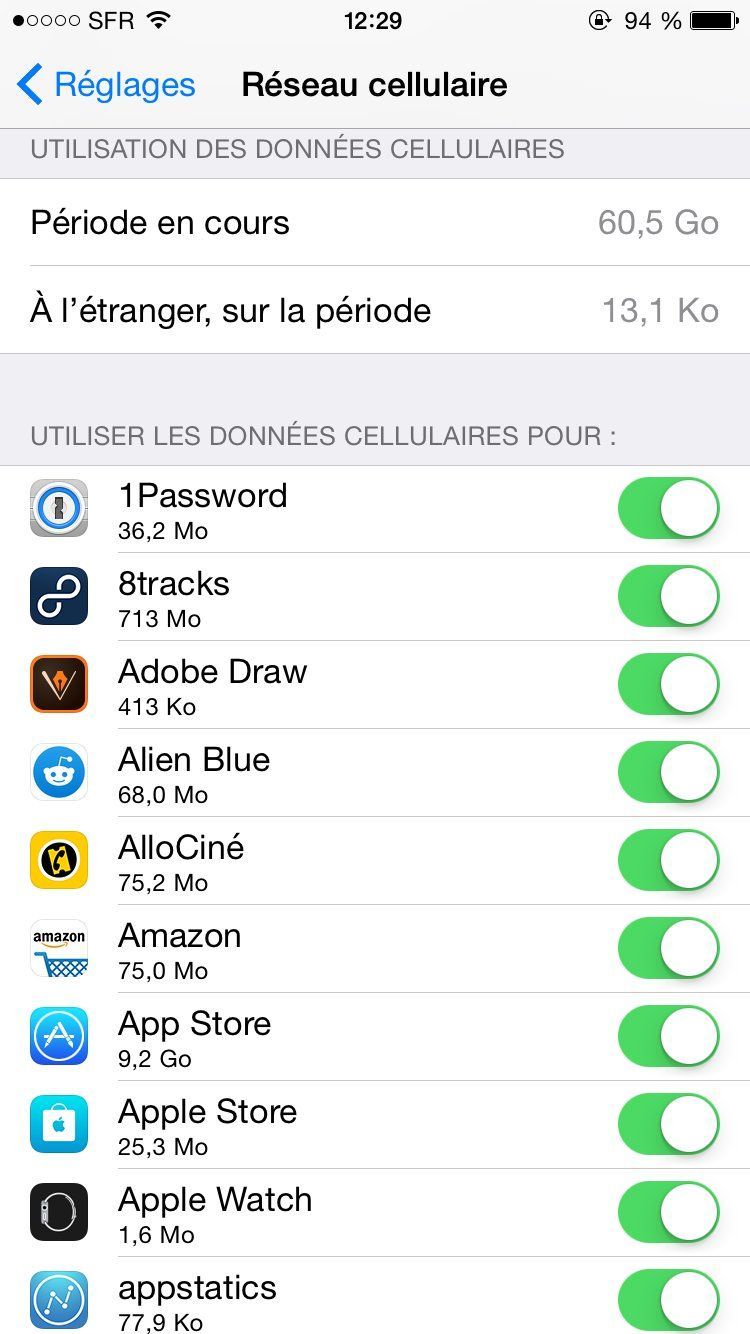
Désactiver les téléchargements automatiques
Apple a intégré une fonction de téléchargements automatiques. Bien pratique si votre forfait est illimité en data, en revanche pour d'autres il faudra penser à désactiver cette fonction qui peut vite ruiner votre forfait internet selon votre utilisation. Heureusement, notez que par défaut, les téléchargements de plus de 100Mo nécessitent une connexion WIFI.
Rendez-vous dans les Réglages de votre appareil puis dans iTunes Store et App Store. Dans la section Téléchargements automatiques, désactiver Musique, Apps, Livres et surtout Mises à jour.
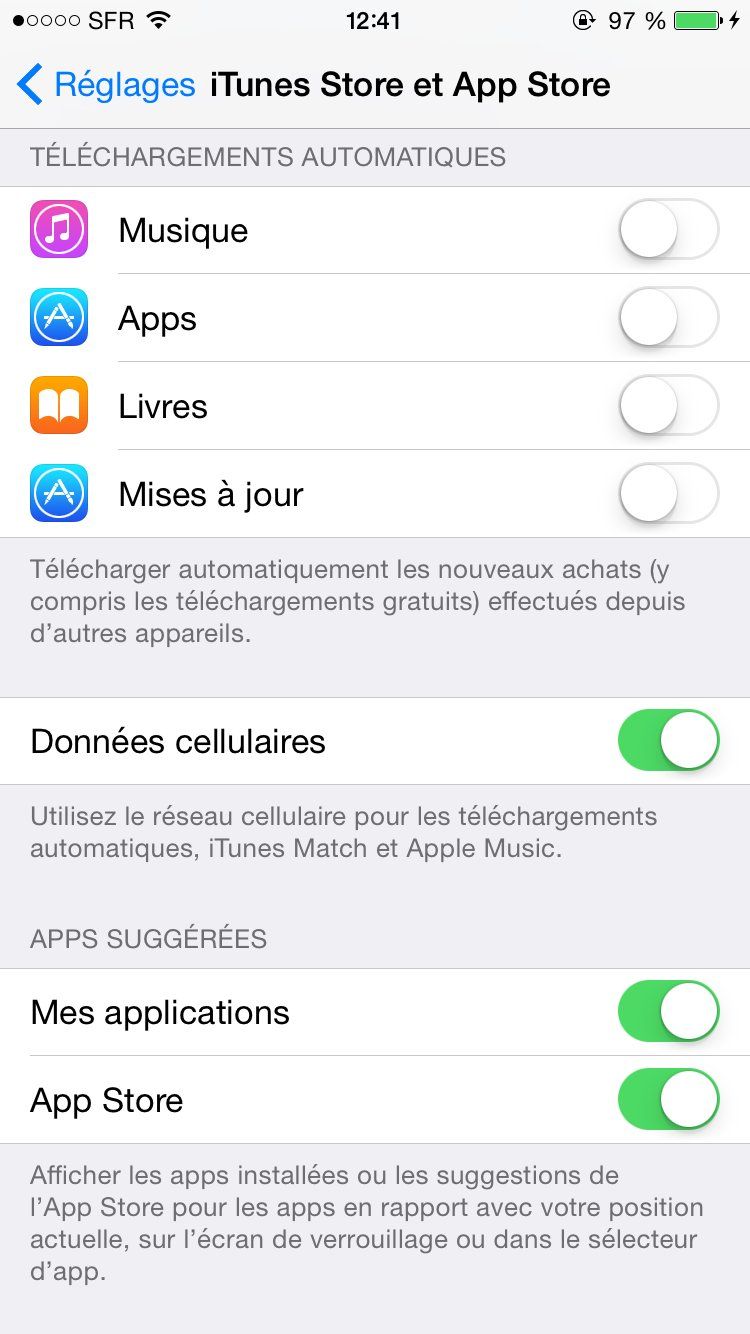
Désactiver les données cellulaires pour iCloud Drive
iCloud Drive c'est vraiment génial à mon goût, mais pour éviter les mauvaises surprises il est recommandé de désactiver les données si votre forfait n'est pas illimité.
Rendez-vous dans les Réglages de votre appareil puis dans iCloud et iCloud Drive. Descendez en bas et désactivez les Données cellulaires
Désactiver l'actualisation en arrière-plan
L'actualisation en arrière-plan permet aux applications d'actualiser et recharger le contenu en arrière plan. Si vous êtes en WIFI pas de problème, mais en déplacement cette fonction puise dans vos données cellulaires. Notez que l'actualisation est également énergivore, en désactivant certaines ou toutes les applications vous allez également gagner de la batterie !
Rendez-vous dans les Réglages de votre appareil puis dans Général et dans Actualisation en arrière-plan. Désactiver toutes les applications ou une par une.
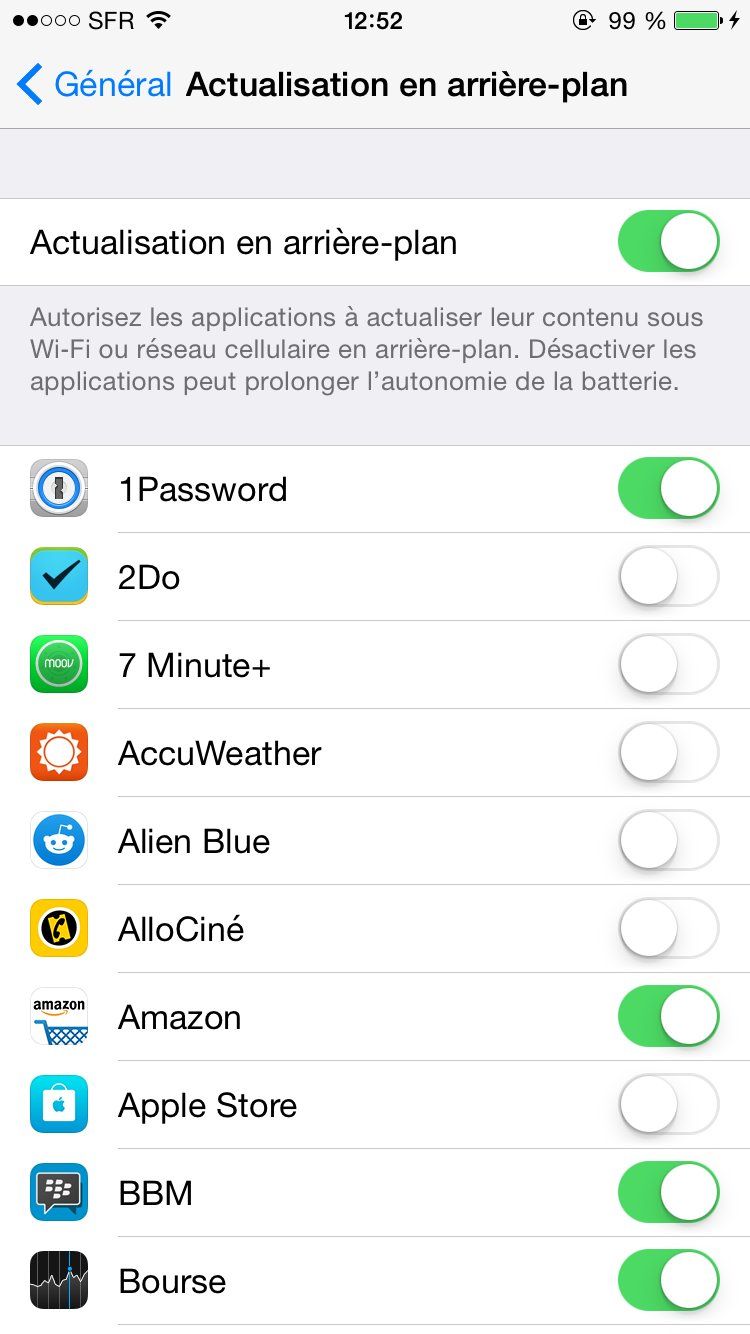
Désactiver le push pour les Mails
Si vous utilisez l'application Mail, et qu'en plus vous recevez un certain nombre d'emails au quotidien: pensez à désactiver le Push qui télécharge automatiquement vos messages même en cellulaire pour préférer la méthode de récupération manuelle.
Rendez-vous dans les Réglages de votre appareil puis dans Mail, Contacts, Calendrier et dans Nouvelles données, désactiver au souhait le Push et dans Récupération des données, préférez plutôt manuellement
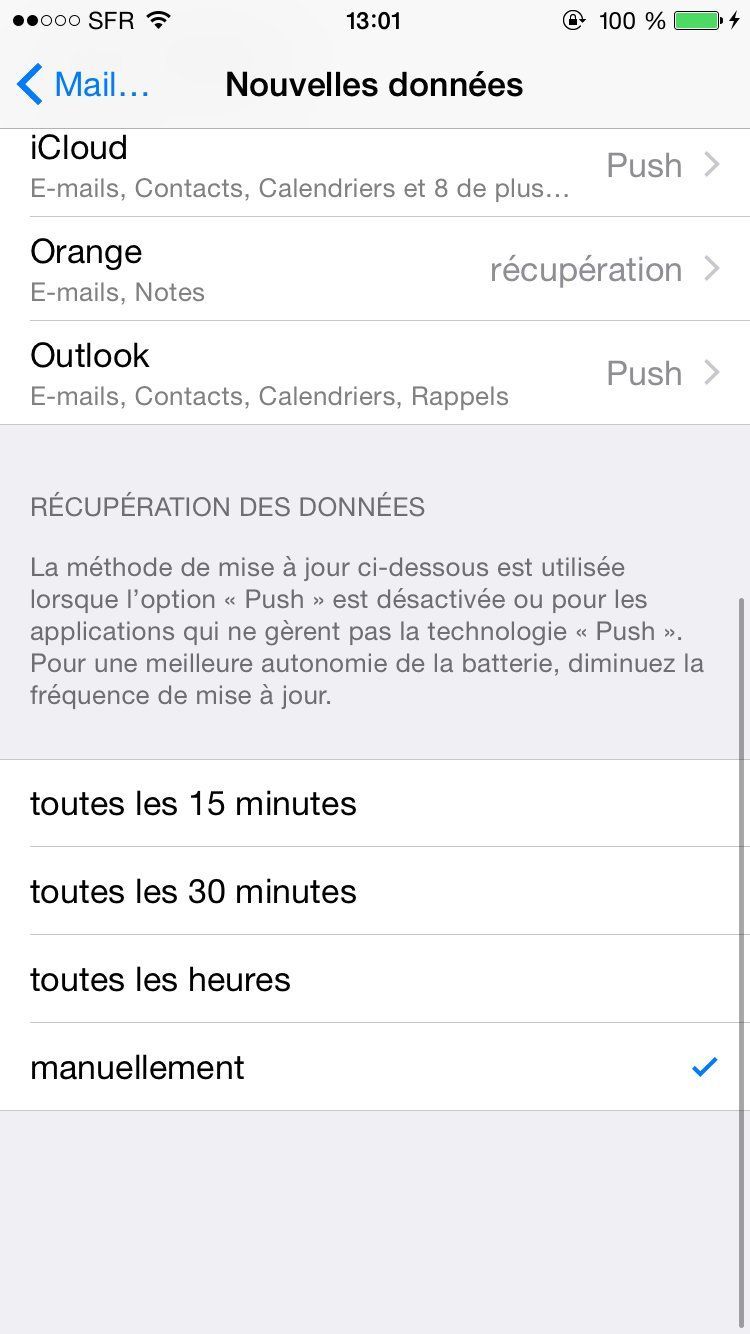
Vous avez d'autres astuces ?

 Comment désactiver les données cellulaires pour une application
Comment désactiver les données cellulaires pour une application